SOLIDWORKS Composer如何导出清晰度高、体积小的视频文件
日期:2024-07-04 发布者: 小编 浏览次数:次
SOLIDWORKS Composer高级技巧——视频格式篇
如何导出清晰度高、体积小的视频文件
用过SOLIDWORKS的工程师都知道,可以用SOLIDWORKS Composer制作出非常好的动画,以便于生成高质量的三维模型技术交流动画文件,但是在导出生成视频格式的时候问题来了,SOLIDWORKS Composer只能保存成AVI格式的,默认的转码程序保存的文件很大,而且清晰度比较差。智诚科技ICT教您如何用SOLIDWORKS Composer技术交流软件保存成体积小、清晰度更高的AVI视频。
第一步:打开工作间。将SOLIDWORKS三维模型文件要保存成动画需要打开软件的工作间→视频,如图1
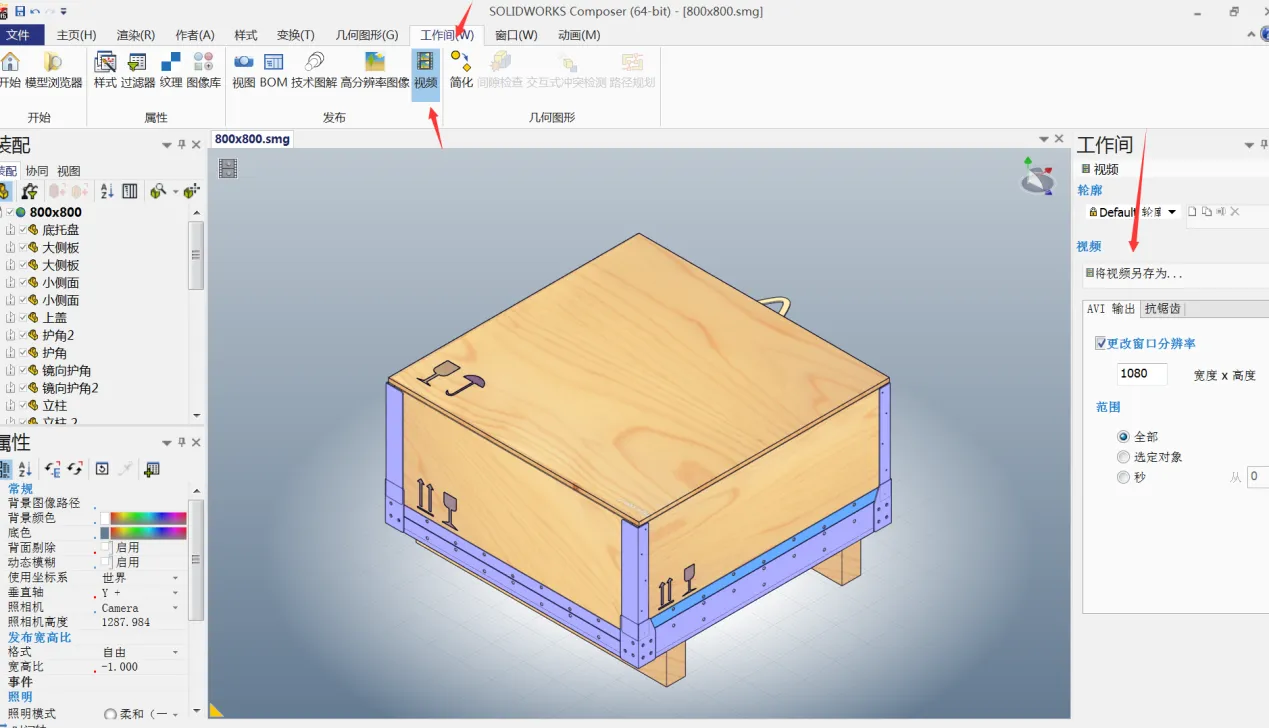
第二步:提高原有的模型分辨率。您可以提高原有的模型分辨率,以便获得更高的视频分辨率。然后点击“视频”-“另存为”,这时候我们会看到压缩形式,如下图:
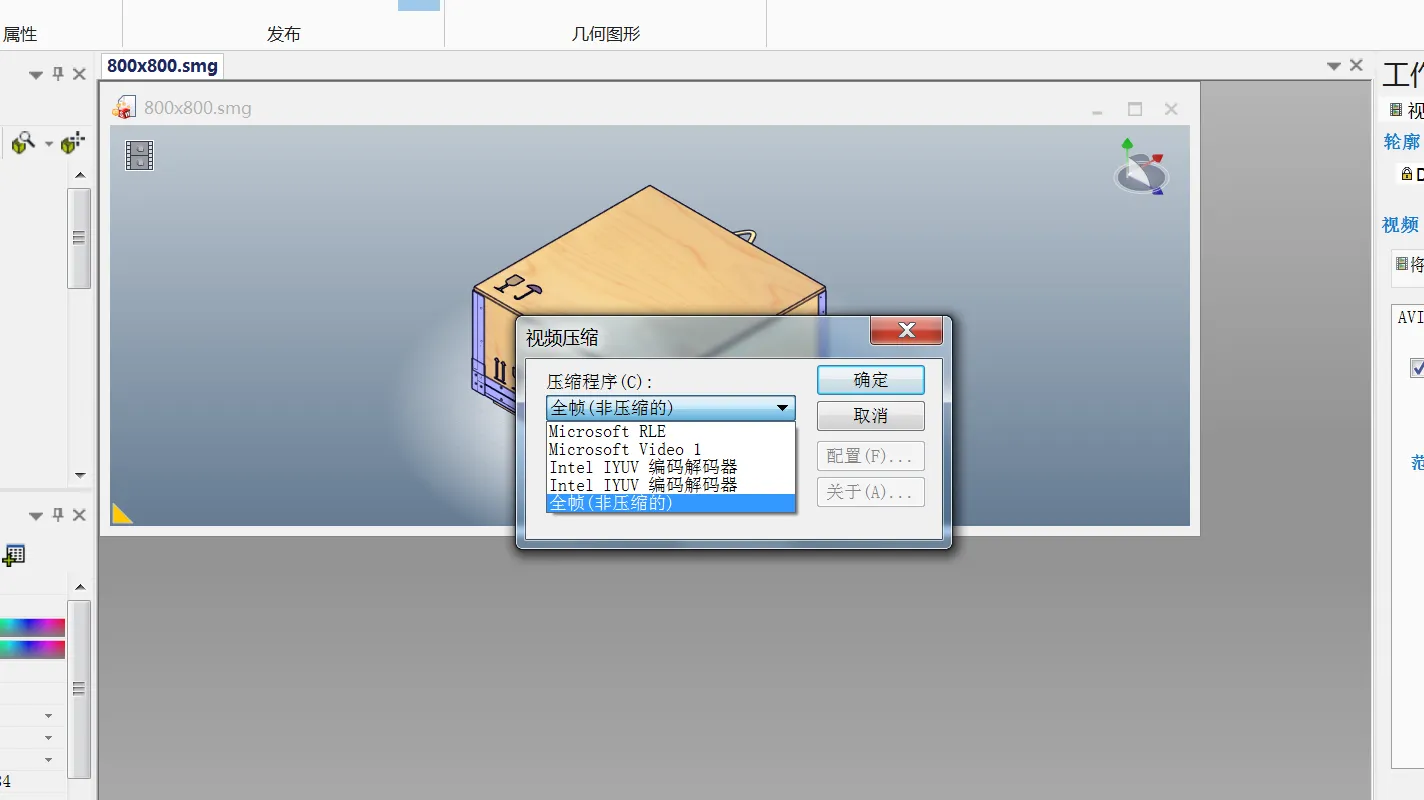
第三步:选择合适的压缩格式。
如果你选择全帧非压缩的话,视频会很清晰但是会跟大,大到几个G。下面的压缩程序无论哪一个保存出来的视频都会很大但不清晰,这是因为使用SOLIDWORKS Composer的人群大多为工程师,电脑上没有安装相应的编码解码器,我们可以安装SOLIDWORKS Composer识别的编码器来帮助我们保存出体积小清晰度高的视频。例如X264.当安装了合适的视频编码器以后在刚才的压缩程序选项里会多出一个选项,如图所示:
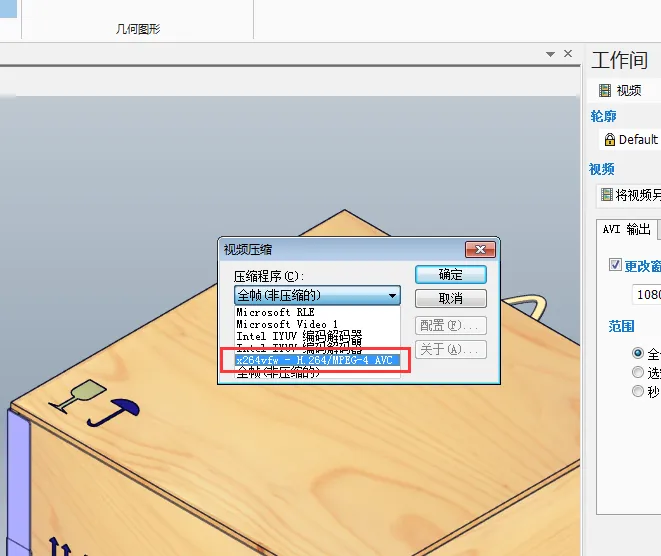
小编亲测,用Microsoft Video 1和x263vfw编码器保存的文件大小和清晰度都没法比
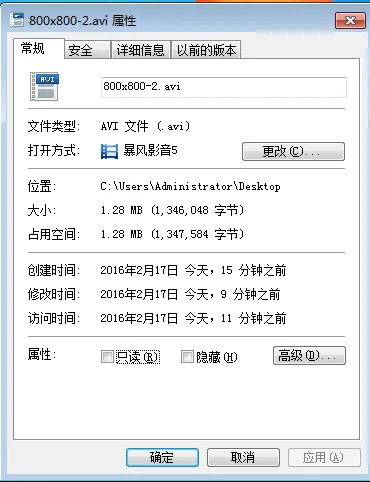
1.28MB的是用x263vfw编码器保存的视频 ,100M的是用Microsoft Video 1保存的视频。
再来看看清晰度

这个是用Microsoft Video 1保存的视频,用x263vfw编码器保存的视频是这样:
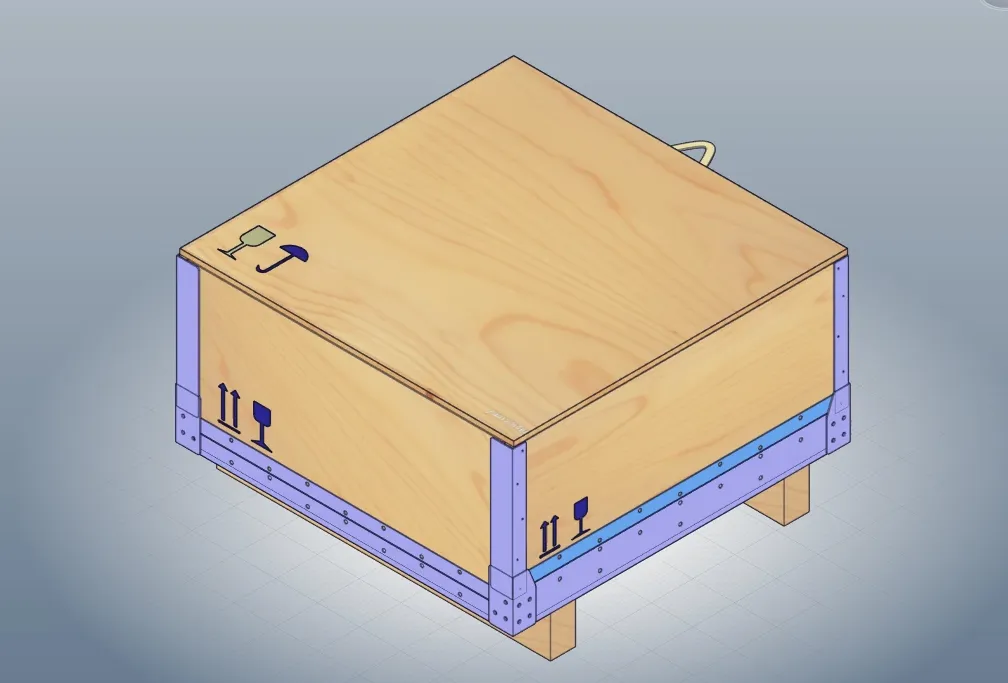
以上操作没有对编码器做任何更改,都用的默认效果。网上能找到的视频编码器有的是不能用的,在这里为大家提供一个可以用的编码器,供大家下载使用。关注智诚科技微信公众号:ICT1994,回复"编码器",获取下载链接。或者点击百度网盘链接:http://pan.baidu.com/s/1sloeLo5 密码:zl8t
获取正版软件免费试用资格,有任何疑问拨咨询热线:400-886-6353或 联系在线客服
未解决你的问题?请到「问答社区」反馈你遇到的问题,专业工程师为您解答!













